Como criar aulas?
- Acesse o novo E-learning;
- Clique em Editar o curso;
- Clique na opção Módulos e Aulas.
Para criar a aula, se faz necessário criar o módulo, pois as aulas ficam dentro de cada módulo. Acesse o artigo como criar um módulo. Com o módulo adicionado é possível criar a primeira aula no botão adicionar lição.
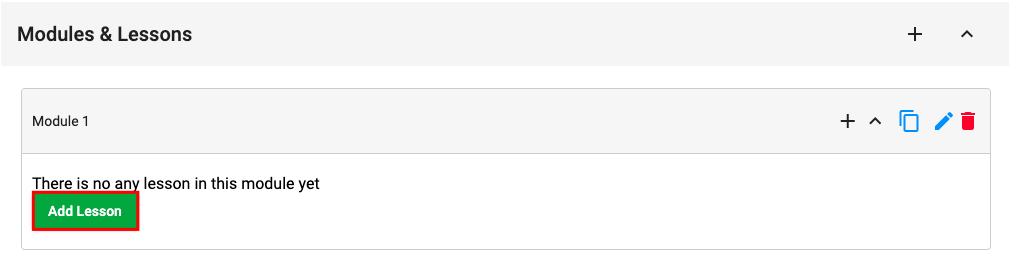
Configuração Geral da Aula
Conteúdo da Aula
A aula pode ter outras formas de conteúdo, escolha o tipo de vídeo, documento ou apresentação.
- Vídeo do Youtube;
- Vídeo Vimeo;
- Vídeo do Computador (aparecerá o tamanho do vídeo)
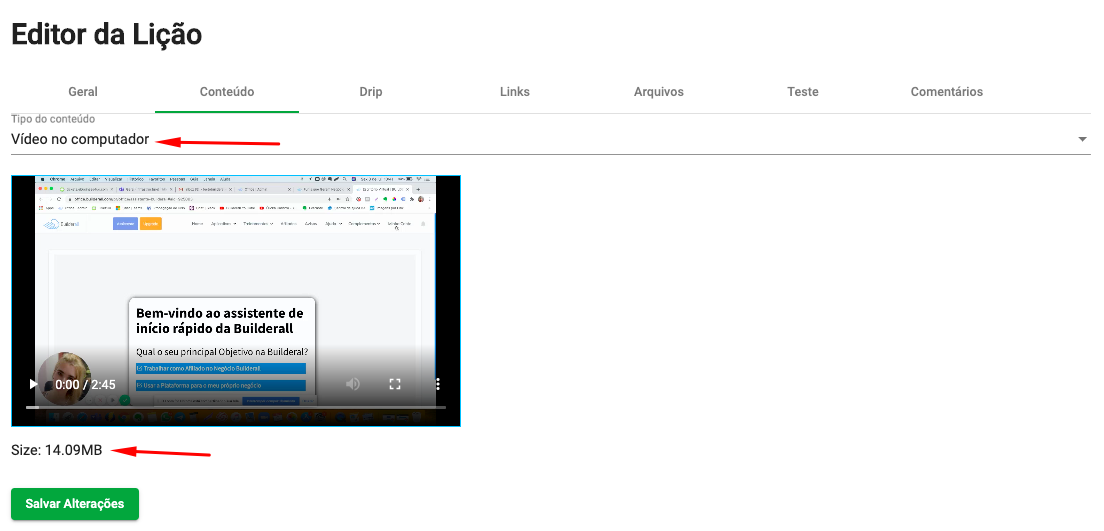
- Amazon vídeo (não está disponível no Brasil);
- SoundCloud sound uma plataforma online de publicação de áudio;
- Fazer upload do Arquivo PDF;
- Fazer upload de imagem;
- Inserir URL da Página web;
- Inserir link da Apresentação SlideShare;
- Inserir código HTML.
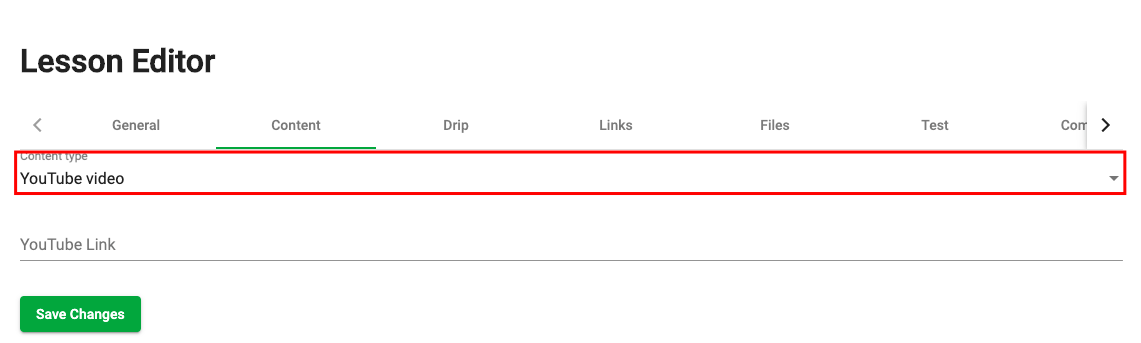
Drip
Está opção permite iniciar e visualizar as aulas para o aluno em um horário específico a partir do momento da inscrição. Esse atraso pode acontecer em dia, hora ou minuto e após esse atraso a aula é liberada para o estudante.
Por exemplo:
- Você professor(a) deseja que o aluno passe um dia em cada aula, o aluno só consegue ver a próxima aula depois do prazo configurado.
- Você está registrando os alunos, porém o curso começa em sete dias, dessa forma o aluno vai iniciar o curso em uma semana e antes desse prazo não é possível visualizar o conteúdo das aulas.
Links da Aula
Clique no botão adcionar novo link na aula.
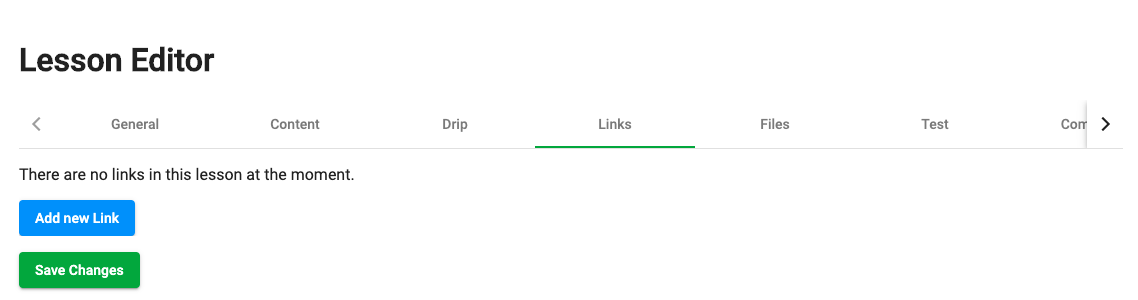
Arquivos da Aula
Clique no botão adcionar novo arquivo na aula.
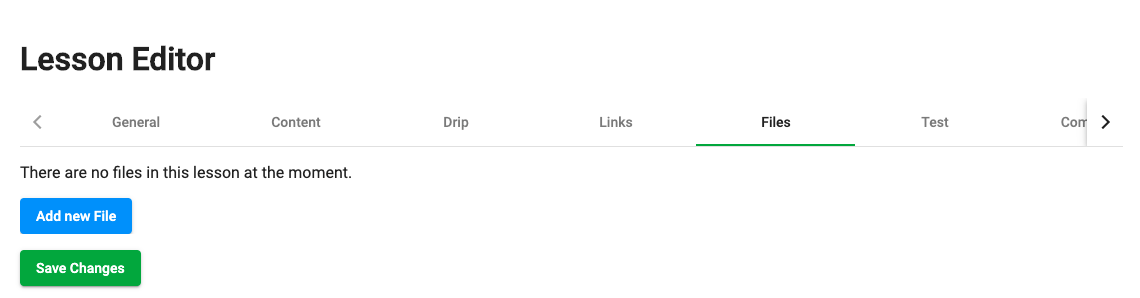
Teste da Aula
Essa configuração é exatamente igual a criar um teste final de conclusão de curso, a diferença que esse teste vai aparecer quando o aluno terminar de assistir a aula.
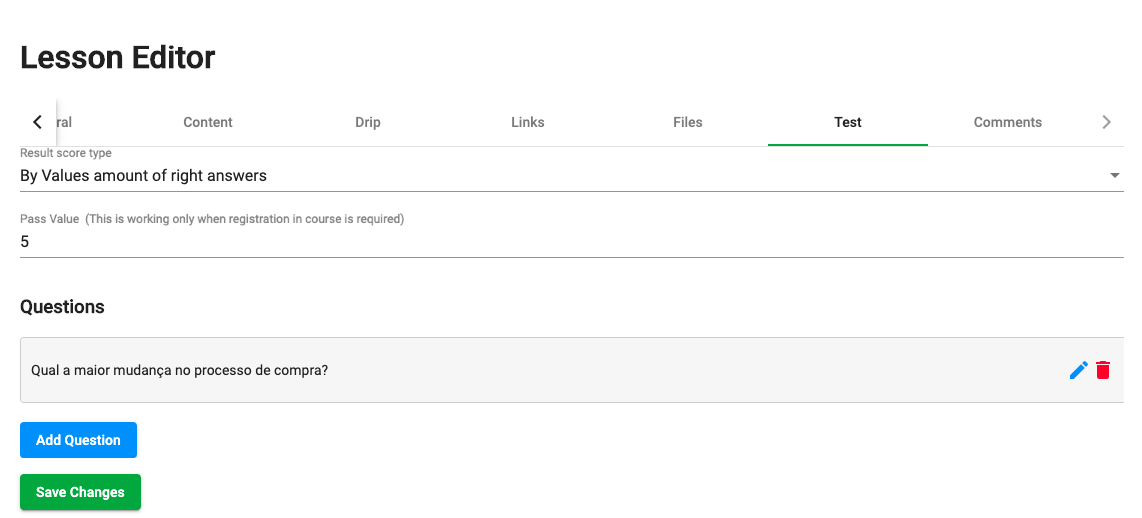
Comentário na Aula
Esse painel é o gerenciador de comentários da aula, é possível habilitar ou desabilitar a opção do aluno comentar.
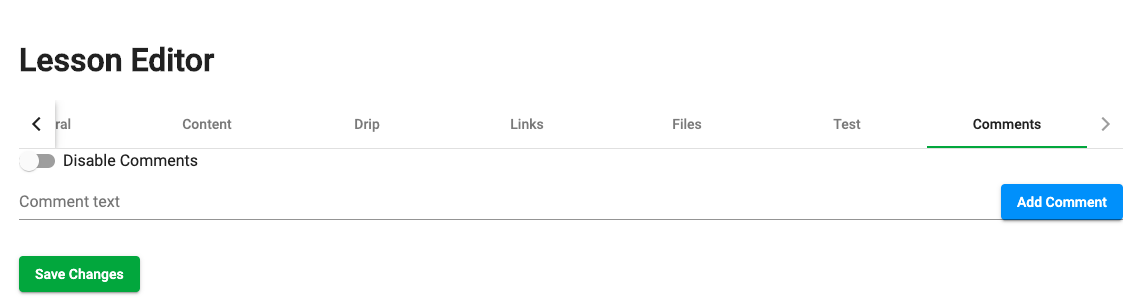
Quando o aluno comentar na aula, o comentário vai aparecer dentro da aula na opção comentários. No exemplo, a aluna Laura pergunta para o professor(a).
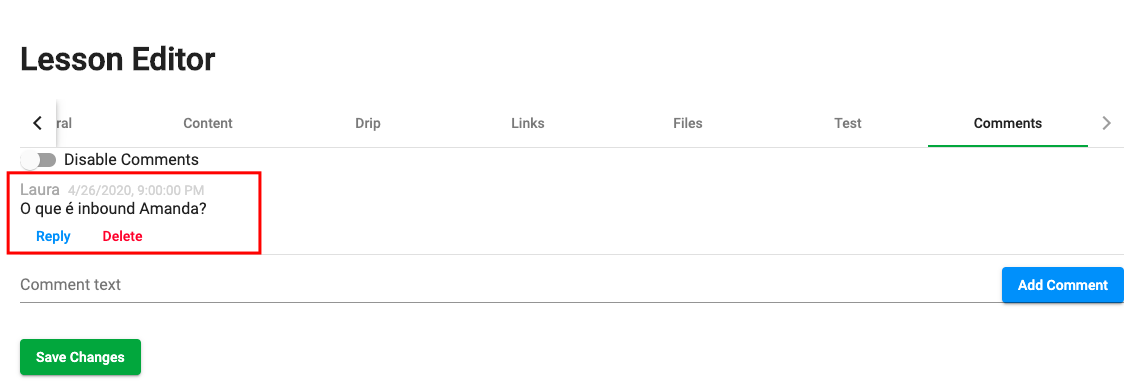
O professor(a) pode responder esse comentário ou remover o mesmo.
- Clique em reply para responder o aluno;
- Clique em delete para remover o comentário.
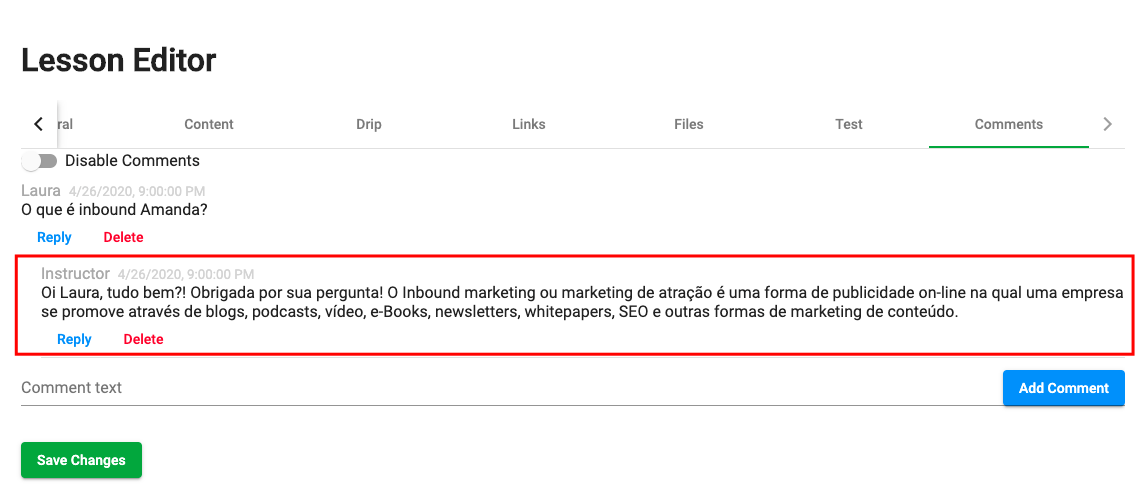
O comentário fica disponível dentro da plataforma do curso, no menu superior, para o aluno comentar e receber a resposta do professor(a).
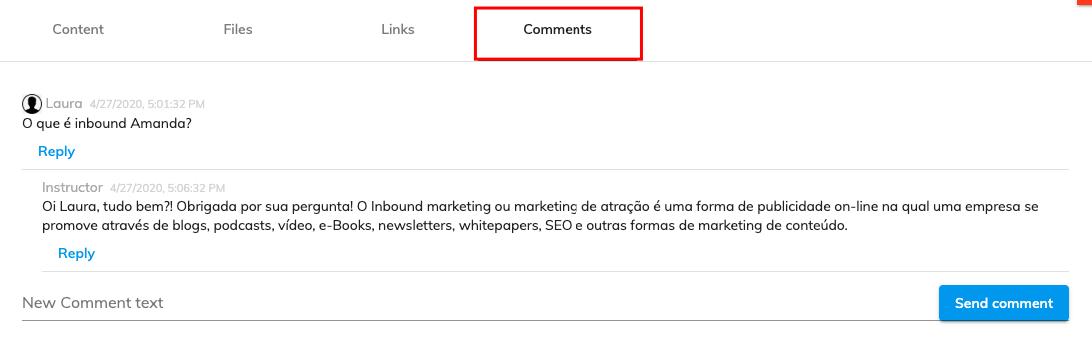
Inserir imagem na aula
Clique em editar a sua aula, na opção geral, selecione a sua imagem.
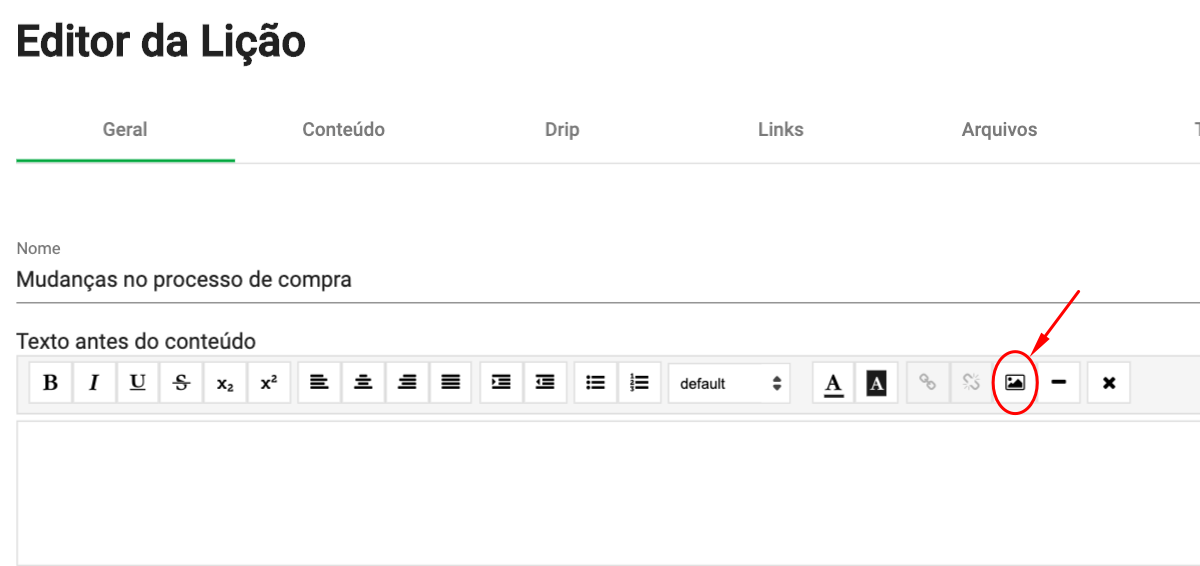
Não há limites para criar aulas. Pode criar quantos módulos e aulas desejar!
Avalie a nossa Central de Ajuda, sua opinião é importante para nós!
Equipe Builderall

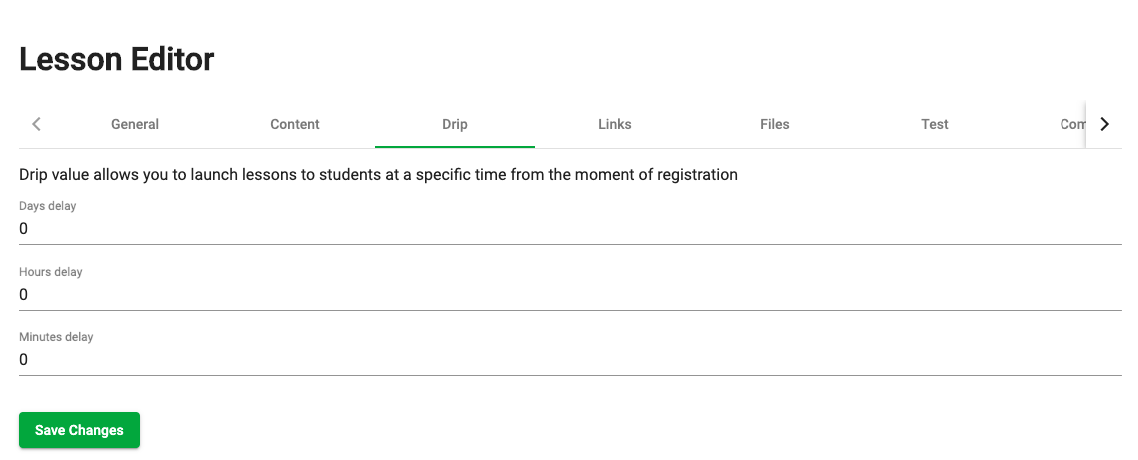
No Comments